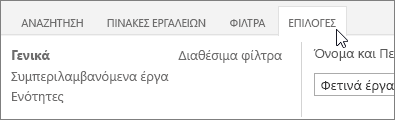Σημείωση: Θέλουμε να σας παρέχουμε το πιο πρόσφατο περιεχόμενο βοήθειας στη γλώσσα σας όσο πιο σύντομα γίνεται. Αυτή η σελίδα έχω μεταφραστεί μέσω αυτοματοποιημένης διαδικασίας και ενδεχομένως να περιέχει γραμματικά λάθη και ανακρίβειες. Ο σκοπός μας είναι αυτό το περιεχόμενο να σας φανεί χρήσιμο. Μπορείτε να μας ενημερώσετε στο κάτω μέρος αυτής της σελίδας εάν οι πληροφορίες σάς φάνηκαν χρήσιμες; Εδώ θα βρείτε το άρθρο στα Αγγλικά , για να το συμβουλεύεστε εύκολα.
Σημείωση: Αυτό το άρθρο έχει εκπληρώσει το σκοπό του και πρόκειται να αποσυρθεί σύντομα. Για την αποφυγή των σφαλμάτων "Η σελίδα δεν βρέθηκε", θα καταργήσουμε τις γνωστές συνδέσεις. Εάν έχετε δημιουργήσει συνδέσεις σε αυτή τη σελίδα, καταργήστε τις και μαζί θα διατηρήσουμε τη σωστή λειτουργία του web.
Πίνακας εργαλείων του Office 365 Project Portfolio είναι μια εφαρμογή που μπορείτε να χρησιμοποιήσετε σε συνδυασμό με Project Online για γρήγορη προβολή και Διερεύνηση σε γραφήματα που απεικονίζουν στοιχεία, όπως την πρόοδο, κόστος, χρονοδιάγραμμα και τους πόρους. Μπορείτε να προσθέσετε την εφαρμογή Project Online για προβολή και δημιουργία πινάκων εργαλείων στο web ή μπορείτε να προβάλετε τους πίνακες εργαλείων σας σε iPad κατά τη λήψη της εφαρμογής Πίνακας εργαλείων του Office 365 Project Portfolio και τη σύνδεση του Project Online.
Σημείωση: Δεν βλέπετε Πίνακας εργαλείων του Office 365 Project Portfolio; Ίσως χρειαστεί να ζητήσετε από το διαχειριστή σας για να προσθέσετε την εφαρμογή στην τοποθεσία του Project Online.
Έξι πίνακες εργαλείων περιλαμβάνονται από προεπιλογή:
-
Αυτό το έτος έργα
-
Προηγούμενο έτος έργα
-
Έργα του επόμενου έτους
-
Πρωτοβουλίες ενεργό κύριας
-
Ενεργό έργα μου
-
Όλα τα έργα
Συμβουλή: Μπορείτε επίσης να δημιουργήσετε το δικό σας πίνακα εργαλείων, εάν αυτές οι πίνακες εργαλείων προεπιλογή δεν είναι απολύτως σύσκεψης τις ανάγκες σας.
Για να αλλάξετε τους πίνακες εργαλείων, επιλέξτε τους πίνακες εργαλείων και, στη συνέχεια, επιλέξτε μία άλλη από τη λίστα.
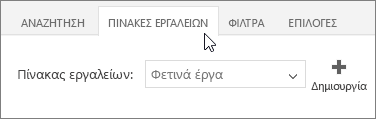
Κάθε πίνακας εργαλείων χωρίζεται σε διαφορετικές ενότητες
Χρησιμοποιήστε τις συνδέσεις στην αριστερή πλευρά του πίνακα εργαλείων για να κάνετε εναλλαγή μεταξύ των ενοτήτων.
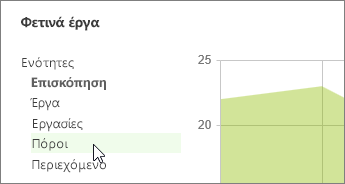
Διερεύνηση για περισσότερες λεπτομέρειες
Σε ορισμένες περιοχές, περισσότερες πληροφορίες εμφανίζεται προς τα δεξιά στο γράφημα. Σε άλλα σημεία, εμφανίζεται μια άλλη σελίδα για να διερευνήσουν αναλυτικότερα. Για να κάνετε Διερεύνηση, δοκιμάστε να επιλέξετε μια περιοχή ή γραμμή του γραφήματος ή πίνακα.
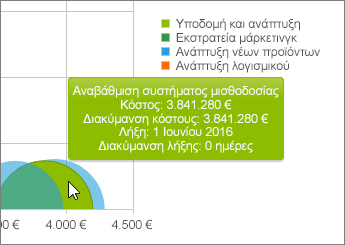
Χρησιμοποιήστε φίλτρα για να περιορίσετε αυτό που βλέπετε
Επιλέξτε μια κατηγορία φίλτρου στα αριστερά, ορίστε τα φίλτρα στη μέση και, στη συνέχεια, επιλέξτε το κουμπί OK στη δεξιά πλευρά.
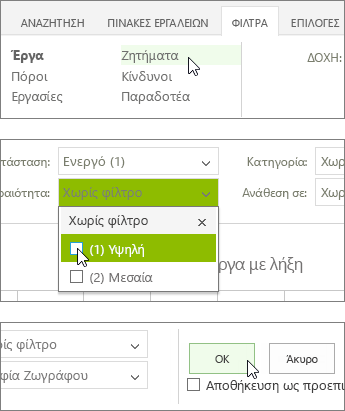
Συμβουλές:
-
Εάν θέλετε ο πίνακας εργαλείων για να χρησιμοποιείτε πάντα τα φίλτρα που έχετε ορίσει, επιλέξτε το πλαίσιο ελέγχου Αποθήκευση ως προεπιλεγμένη και, στη συνέχεια, επιλέξτε το κουμπί OK.
-
Μπορείτε επίσης να φιλτράρετε τις πληροφορίες σε ορισμένες γραφήματα πατώντας διάφορα στοιχεία στο υπόμνημα.
Αλλαγή τι περιλαμβάνεται σε έναν πίνακα εργαλείων
Καρτέλα " Επιλογές " περιλαμβάνει όλες τις ρυθμίσεις για τον τρέχοντα πίνακα εργαλείων, όπως τα φίλτρα που ορίζουν ποια έργα περιλαμβάνονται, τα γραφήματα εμφανίζονται μέσα σε κάθε ενότητα, καθώς και τα φίλτρα που είναι διαθέσιμα κατά την προβολή του πίνακα εργαλείων. Αυτά είναι τα ίδια στοιχεία που έχετε όταν δημιουργείτε έναν νέο πίνακα εργαλείων.
Σημαντικό: Όταν αποθηκεύετε μια αλλαγή για τις επιλογές για έναν πίνακα εργαλείων, θέλετε να αλλάξετε τον πίνακα εργαλείων για όλα τα άτομα στην εταιρεία σας.